Huomautus: Tämä artikkeli on täyttänyt tarkoituksensa, ja se poistetaan pian. Jotta Sivua ei löydy -ongelmat voidaan välttää, kaikki tunnetut linkit sivuun poistetaan. Jos olet luonut linkkejä tähän sivuun, poista ne, jotta verkko pysyy yhtenäisenä.
kirjanmerkki määrittää asia kirjassa tietyn sanan, osan tai sijainnin, jonka nimi ja tunniste määritetään myöhempää tarvetta varten. Voit esimerkiksi luoda kirjan merkin, jonka avulla tunnistat tekstin, jota haluat muuttaa myöhemmin. Sen sijaan, että vierität tekstiä asia kirjan läpi, voit etsiä tekstin nopeasti käyttämällä kirjan merkkiä.
Kohdan lisääminen kirjanmerkkeihin
-
Valitse teksti tai kuva tai aseta osoitin siihen paikkaan, johon haluat lisätä kirjanmerkin.
-
Valitse Lisää-välilehdessä Kirjanmerkki.
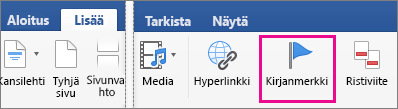
-
Kirjoita tai valitse Kirjanmerkin nimi -kohtaan kirjanmerkin nimi ja valitse Lisää.
Huomautus: Kirjan merkkien nimien on alettava kirjaimella, niiden pituus voi olla enintään 40 merkkiä, eivätkä ne saa sisältää väli lyöntejä. Kirjan merkeissä voi olla kirjaimia, numeroita tai alaviivoja (_).
Kirjanmerkkiin siirtyminen
Kun olet luonut kirjanmerkit, voit siirtyä niihin milloin haluat tai lisätä niihin johtavia linkkejä asiakirjan sisällä.
Siirtyminen kirjanmerkkiin
-
Valitse Muokkaa-valikossa Etsi ja valitse sitten Siirry.
-
Valitse Siirry mihin -kohdassa Kirjanmerkki.
-
Valitse Kirjanmerkin nimi -kohdassa haluamasi kirjanmerkki.
-
Valitse Siirry ja valitse sitten Sulje, jolloin voit tarkastella kirjanmerkkiä asiakirjassasi.
Linkittäminen kirjanmerkkiin
Lisää hyperlinkkejä, jotka vievät sinut kirjanmerkillä merkittyyn kohtaan samassa asiakirjassa.
-
Valitse teksti tai objekti, jota haluat käyttää hyperlinkkinä.
-
Paina Ctrl-painiketta ja osoita tekstiä tai objektia ja valitse sitten Hyperlinkki.
-
Valitse Lisää hyperlinkki -valintataulussa Tämä tiedosto ja osoita sitten Kirjanmerkit-kohdan viereistä nuolta.
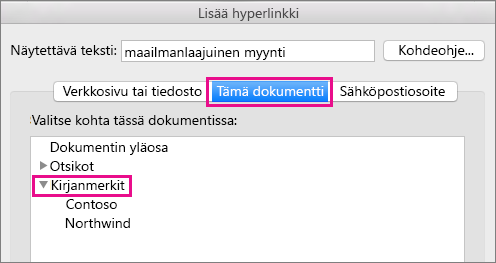
-
Valitse luettelosta kirjanmerkki, johon haluat linkin osoittavan.
Huomautus: Jos haluat mukauttaa kohdeohjeen, joka tulee näyttöön, kun osoitin pysäytetään hyperlinkin kohdalle, valitse Kohdeohje ja kirjoita haluamasi teksti.
-
Valitse OK.
Lisätietoja hyperlinkeistä on artikkelissa Hyperlinkin luominen ja muokkaaminen.
Kirjanmerkkien näyttäminen asiakirjassa
-
Valitse Word-valikosta Asetukset.
-
Valitse Julkaisu- ja tekstintarkistustyökalut -osassa Näytä.
-
Valitse Näytä dokumentissa -kohdassa Kirjanmerkit-valintaneliö.
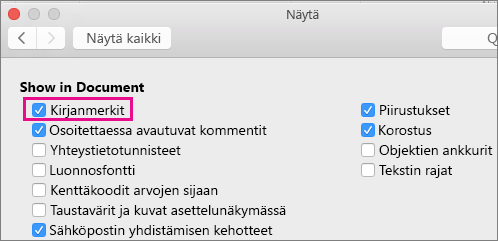
Huomautus: Word näyttää tekstin tai kuvan kirjanmerkin kohdetta ympäröivinä sulkeina. Word näyttää sijainnin kirjanmerkin I-osoittimena. Sulkeet ja I-osoittimet eivät näy tulostetussa asiakirjassa.
-
Sulje Näytä-valintataulu osoittamalla punaista ympyrää.
Kirjanmerkin poistaminen
-
Valitse Lisää > Kirjanmerkki.
-
Osoita poistettavan kirjanmerkin nimeä, valitse Poista ja valitse sitten Sulje.
Vihje: Jos haluat poistaa sekä kirjan merkin että tekstin tai objektin, joka on liitetty kirjan merkkiin, valitse asia kirjassa teksti tai objekti ja paina sitten DELETE-näppäintä.
Tutustu myös seuraaviin ohjeaiheisiin
Kirjanmerkin lisääminen
-
Valitse Näytä-valikossa Tulostusasettelu.
-
Valitse kohta, johon haluat lisätä kirjanmerkin.
-
Valitse Lisää-valikossa Kirjanmerkki.
-
Kirjoita Kirjanmerkin nimi -ruutuun nimi tai valitse se ruudusta.
Huomautus: Kirjan merkkien nimien on alettava kirjaimella, niiden pituus voi olla enintään 40 merkkiä, eivätkä ne saa sisältää väli lyöntejä. Kirjan merkeissä voi olla kirjaimia, numeroita tai alaviivoja (_).
-
Valitse Lisää.
Siirtyminen kirjanmerkkiin
-
Valitse Näytä-valikossa Tulostusasettelu.
-
Valitse Muokkaa-valikossa Etsi ja valitse sitten Siirry.
-
Valitse Siirry mihin -luettelossa Kirjanmerkki.
-
Valitse haluamasi kirjanmerkki Kirjanmerkin nimi -ponnahdusvalikossa, valitse Siirry ja valitse sitten Sulje.
Kirjanmerkkien näyttäminen asiakirjassa
-
Valitse Word -valikossa Asetuksetja valitse sitten julkaisu-ja tekstin tarkistus työkalut-
kohdassa Näytä
Huomautus: Asiakirjan on oltava avattuna, jotta voit avata Wordin Asetukset-valikon.
-
Valitse Näytä-kohdassa Kirjanmerkit-valintaruutu.
Huomautus: Kohteelle lisätyt kirjanmerkit näkyvät kulmasulkeissa ([ ]). Sijainnille lisätyt kirjanmerkit näkyvät I-osoittimena. Sulkeet ja I-osoittimet eivät tulostu.
Kirjanmerkin poistaminen
-
Valitse Näytä-valikossa Tulostusasettelu.
-
Valitse Lisää-valikossa Kirjanmerkki.
-
Osoita poistettavan kirjanmerkin nimeä, valitse Poista ja valitse sitten Sulje.
Vihje: Jos haluat poistaa sekä kirjan merkin että tekstin tai objektin, joka on liitetty kirjan merkkiin, valitse asia kirjassa teksti tai objekti ja paina sitten DELETE-näppäintä.










